谷歌人机验证(Google reCAPTCHA)是一种防护机制,旨在区分人类用户与自动化脚本(机器人),以保护网站免受垃圾信息、恶意攻击和其他不良行为的侵害。它由 Google 提供,并广泛应用于网站注册、登录、表单提交等需要验证用户身份的场景。

一、什么是 Google reCAPTCHA?
Google reCAPTCHA 是一种基于高级风险分析技术的验证工具。它通过分析用户行为数据和交互模式,判断访问者是否为人类用户。
1. 主要版本
(1)reCAPTCHA v2
- 点击验证框:用户需要勾选“我不是机器人”(I’m not a robot)。
- 图片选择题:在某些情况下,用户需根据提示选择图片(例如,选出包含交通灯的图片)。
- 用途:用于基本的验证场景,操作较为直观。
(2)reCAPTCHA v3
- 无交互验证:基于后台分析用户行为,系统会给出一个风险分数(0.0-1.0,分数越高表明越可能是人类用户)。
- 用途:用于不希望用户直接参与验证的场景,例如登录或结账页面。
(3)reCAPTCHA Enterprise
- 高级保护:为企业提供更高水平的安全性和定制化功能,可与其他 Google Cloud 服务整合。
- 用途:专为需要更强大安全保护的企业用户设计。
二、如何过 YesCaptcha、谷歌验证码或 Cloudflare 人机验证?(例如 reCAPTCHA 或 Turnstile)
1.与第三方验证码解决服务合作
- 一些公司提供合法的验证码解决服务,可以通过 API 调用解决验证码问题。例如,reCAPTCHA 企业解决方案或第三方的验证码辅助服务。
2.优化用户体验
- 减少验证码触发:通过调整服务端逻辑,减少不必要的验证码触发(如减少频繁的请求或优化用户行为检测算法)。
3.合法的自动化工具
- 浏览器自动化工具(如 Selenium 和 Puppeteer)可以用于开发和测试。
- 如果遇到 reCAPTCHA,可以通过适配自动化脚本与用户交互解决验证码问题,而不是绕过。
4.机器学习与 AI 模拟用户行为
- 使用合法的 AI 模拟工具来更接近人类的操作习惯,减少误触发验证码。
三、本文主要介绍自动化工具:YesCaptcha人机助手,当然还有其他很多服务商,但经过博主测试YesCaptcha人机助手较为便宜。
YesCaptcha人机助手其主要功能是自动识别和填写验证码。 可协助有需要的人群(如残障人士)进行操作,支持的验证码类型包括reCaptcha、hCaptcha、funcaptcha以及英文数字验证码等。
YesCaptcha人机助手提供浏览器插件和API接口服务,其中YesCaptcha浏览器插件使用较为简单,API接口服务主要面向开发者,但是使用起来很复杂,感兴趣的话可以看下官方的API文档:YesCaptcha官网https://yescaptcha.com/i/c91awt。
一、Chrome浏览器插件版本 安装方式
1、Chrome应用商店安装(推荐此方式,可以自动更新)
请使用谷歌浏览器,打开谷歌应用商店
浏览器右上角“…”->更多工具->扩展程序->右上角按钮“三”->打开Chrome应用商店->搜索”yescaptcha”
搜索:YesCaptcha人机助手 安装即可
或者直接在浏览器输入网址打开应用商店:
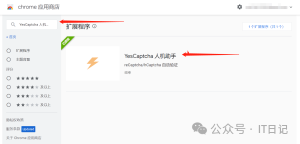
2、下载Chrome安装包自助安装
请自行点击下方文件->在弹出的窗口中点击右上角的下载按钮
下载地址:YesCaptcha官网https://yescaptcha.com/i/c91awt
二、Chrome浏览器插件使用
1、在浏览器打开YesCaptcha插件,当浏览器加载到需要认证的人机验证,YesCaptcha人机助手会自动点击。
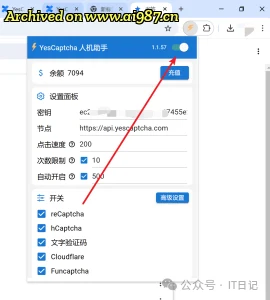
2、代码selenium自动化过yescaptcha谷歌、Cloudflare验证码
博主这里举例python代码调用 谷歌浏览器插件的案例
| fromseleniumimportwebdriver#导入Selenium的WebDriver模块fromselenium.webdriver.chrome.serviceimportService#导入WebDriver服务模块,用于配置ChromeDriverfromselenium.webdriverimportChromeOptions#导入ChromeOptions模块,用于设置浏览器选项#创建WebDriver对象并配置浏览器选项options = ChromeOptions()#设置浏览器的用户数据目录,指定一个自定义路径以保持浏览器会话的持久化数据(如cookies、扩展程序等)options.add_argument(“–user-data-dir=C:UsersAdministratorAppDataLocalGoogleChromeUser Data1”)#初始化WebDriver对象,使用指定的ChromeOptionswd = webdriver.Chrome(options=options)#设置浏览器窗口大小为宽900像素,高900像素wd.set_window_size(900,900)#设置全局隐式等待时间为10秒。此时间为Selenium等待元素加载的最长时间。wd.implicitly_wait(10)#打开指定URL,此示例中为Google reCAPTCHA的测试页面wd.get(“https://www.google.com/recaptcha/api2/demo”) |
说明
options.add_argument("--user-data-dir=..."):用于让浏览器加载指定的用户配置文件。如果路径不存在,Chrome 会创建一个新的用户数据目录。wd.set_window_size(900, 900):调整浏览器窗口尺寸以满足特定的显示需求。wd.implicitly_wait(10):设置隐式等待,允许 WebDriver 在指定时间内反复尝试找到某个元素。wd.get(url):用于导航到指定的网页。
这段代码可以在自动化测试中使用,尤其适合需要保持用户登录状态或特定浏览器配置的场景。
出处:微信公众号 @IT日记